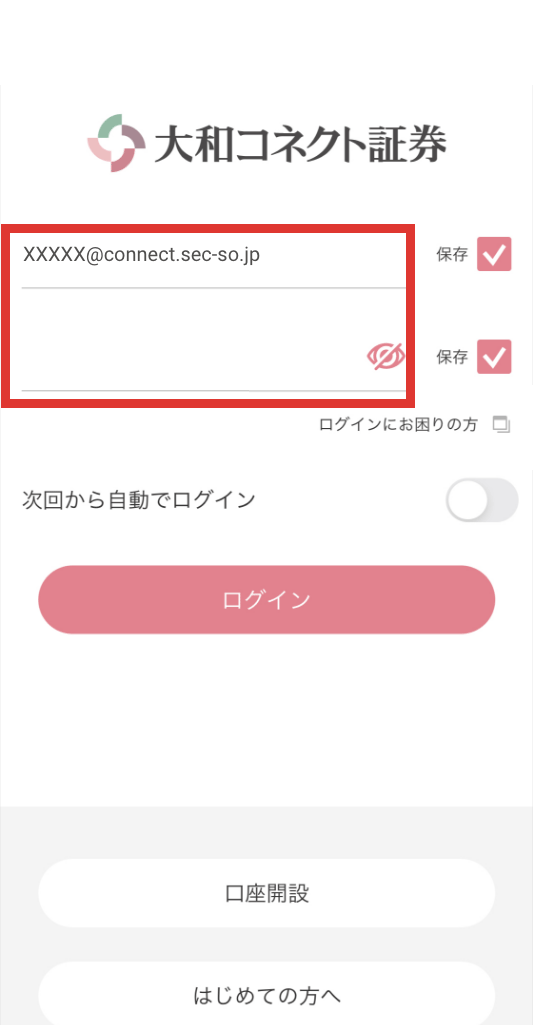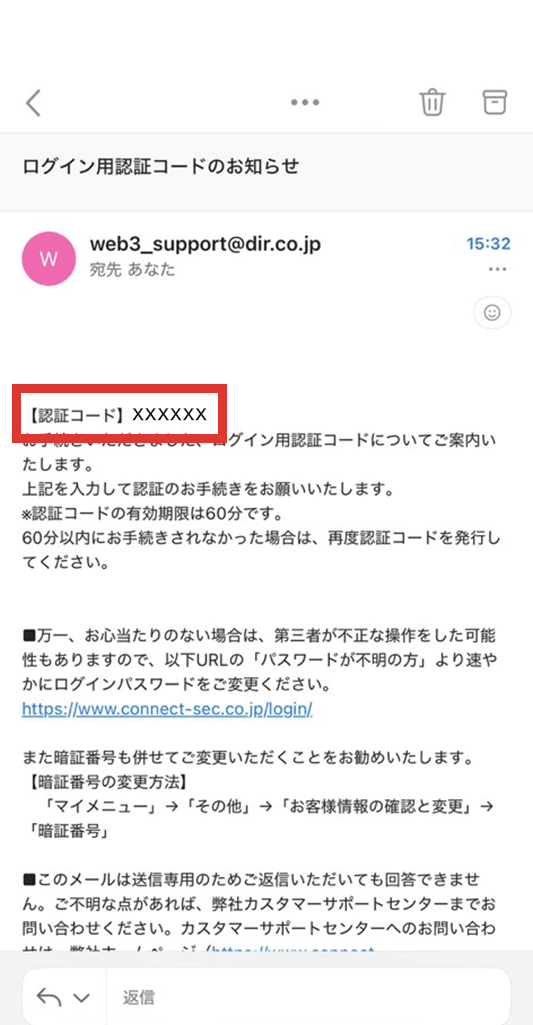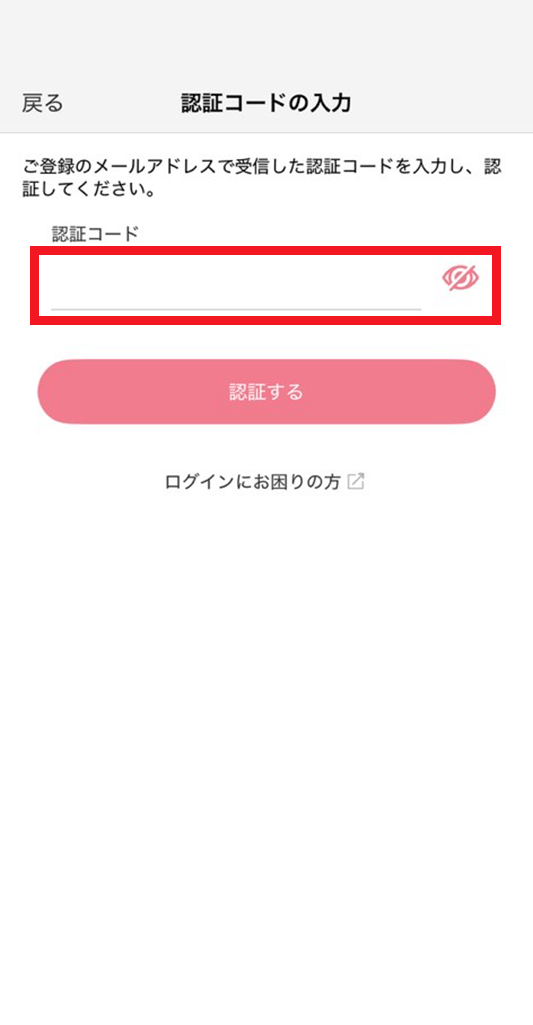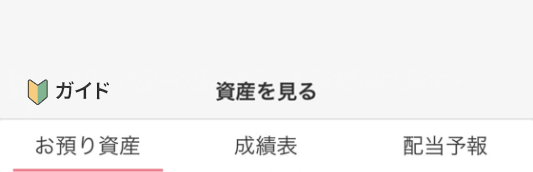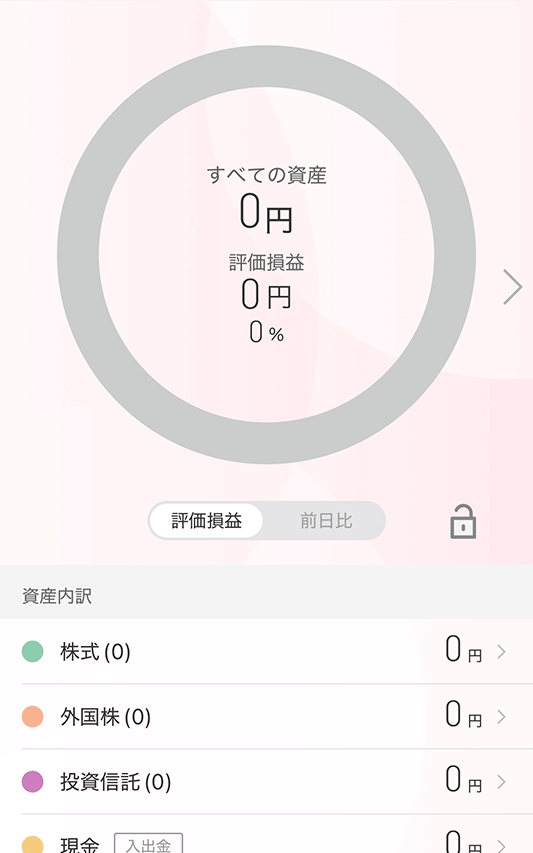ログインする
ログインをしよう!
- IDやログインパスワードはアプリに保存することもできます。
- 「次回から自動でログイン」をONにしておくと、アプリを立ち上げるときに自動的にログインに進みます(認証コードによる追加認証は自動的には行われません)
ときどきある質問です。
- ログインできなくて困っている
- こちらをご確認ください
- メールアドレスが正しいのに「認証コード」が届かない場合は?
- 以下の内容をご確認ください
| 事象 | 対処方法 |
|---|---|
| 迷惑メールフォルダに振り分けられている |
|
| プロモーションフォルダに振り分けられている | プロモーションフォルダを確認し、受信ボックスに移す |
| その他のメールフィルタの設定 | ご利用のメールアプリおよびプロバイダのFAQ等をご確認ください。 |
| 受信容量オーバー |
|
| 受信サーバーの一時的な障害やメンテナンス | 復旧やメンテナンス終了まで受信はできません。ご利用のメールアプリおよびプロバイダにご確認ください。 |
アプリガイド一覧